如何使用virtualbox共享文件夹?我们打开需要共享的虚拟机,然后点击设置,选择共享文件夹,点击右侧的添加图标,选择路径,勾选自动挂载,点击确认。朋友们想知道如何在virtualbox中设置共享文件夹。下面,我就为大家带来virtualbox中设置共享文件夹的教程。
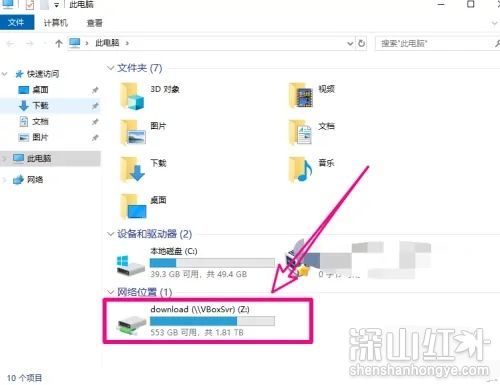
virtualbox共享文件夹设置教程
1. 首先选择要共享文件的虚拟机,然后单击“设置”。
2. 在设置界面中点击“共享文件夹”。
3. 单击“+”号。
4. 选择要添加的文件夹,设置为自动挂载,然后单击“确定”。
5.然后启动虚拟机就可以看到共享文件夹了。
分享到: